Cara Mengatur SEO All in One untuk WordPress dengan Benar (Panduan Utama)
Diterbitkan: 2023-09-19Apakah Anda ingin menginstal dan mengatur All in One SEO untuk WordPress?
All in One SEO (AIOSEO) untuk WordPress adalah plugin SEO WordPress terbaik yang memungkinkan Anda mengoptimalkan situs WordPress Anda dengan mudah untuk mesin pencari dan platform media sosial.
Pada artikel ini, kami akan menunjukkan cara menginstal dan mengatur All in One SEO untuk WordPress dengan benar untuk meningkatkan peringkat SEO Anda.
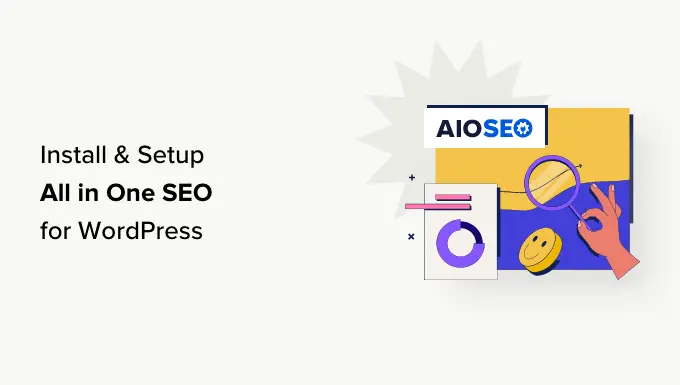
Mengapa Menggunakan SEO All in One untuk WordPress?
All in One SEO untuk WordPress adalah plugin SEO WordPress terbaik di pasaran, digunakan oleh lebih dari 3 juta situs web.
Mudah digunakan, dan Anda tidak perlu menjadi ahli SEO atau memiliki keahlian khusus.
Pada saat yang sama, ini sangat kuat dan memungkinkan Anda membuat situs WordPress Anda berperingkat lebih tinggi di mesin pencari dan mendapatkan lebih banyak lalu lintas gratis dari platform media sosial seperti Facebook dan Twitter.
Secara default, WordPress menyediakan lingkungan yang SEO-friendly, namun masih banyak hal yang dapat Anda lakukan untuk meningkatkan peringkat SEO website Anda.
Ini termasuk menambahkan tag meta, membuat peta situs XML, menambahkan markup skema, mengoptimalkan berbagi di media sosial, dan banyak lagi.
All in One SEO untuk WordPress membantu Anda melakukan semua hal ini dengan antarmuka yang mudah digunakan yang menyatu dengan dashboard WordPress Anda.
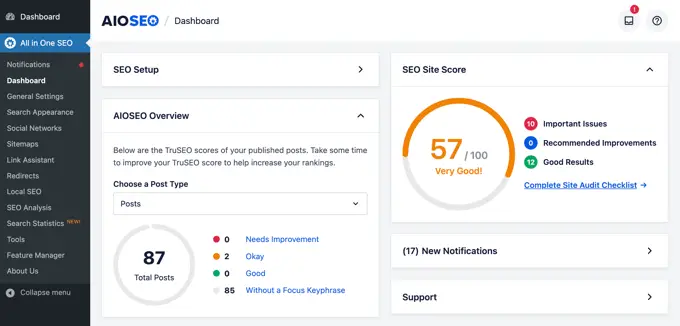
Ini juga menunjukkan skor TruSEO untuk postingan dan halaman Anda, yang membantu Anda membuat lebih banyak konten ramah mesin pencari. Plus, Anda dapat melakukan audit SEO seluruh situs secara lengkap hanya dengan mengklik tombol.
Oleh karena itu, mari kita lihat cara menginstal dan mengatur All in One SEO untuk WordPress dengan mudah. Kami akan memandu Anda melalui pengaturan lengkap, langkah demi langkah.
Inilah yang akan kami bahas dalam panduan ini:
Siap? Mari kita mulai!
Video tutorial
Jika Anda lebih suka instruksi tertulis, teruslah membaca.
Menginstal dan Mengatur SEO All in One untuk WordPress
Hal pertama yang perlu Anda lakukan adalah menginstal dan mengaktifkan plugin All in One SEO for WordPress. Untuk lebih jelasnya, lihat panduan langkah demi langkah kami tentang cara menginstal plugin WordPress.
Catatan: Untuk mendemonstrasikan semua fitur plugin power SEO ini, kami menggunakan versi Pro. Namun, Anda juga dapat mengunduh AIOSEO versi gratis dari WordPress.org.
Setelah aktivasi, plugin akan secara otomatis meluncurkan wizard pengaturan.
Anda perlu mengklik tombol 'Ayo Memulai' untuk melanjutkan.
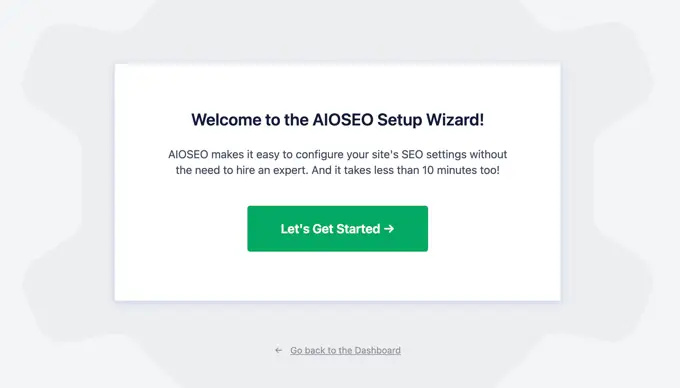
Pada layar berikutnya, Anda akan diminta untuk memilih kategori atau jenis situs web Anda.
Misalnya, Anda dapat memilih apakah situs web Anda pada dasarnya adalah blog, situs berita, toko online, bisnis kecil, atau yang lainnya.
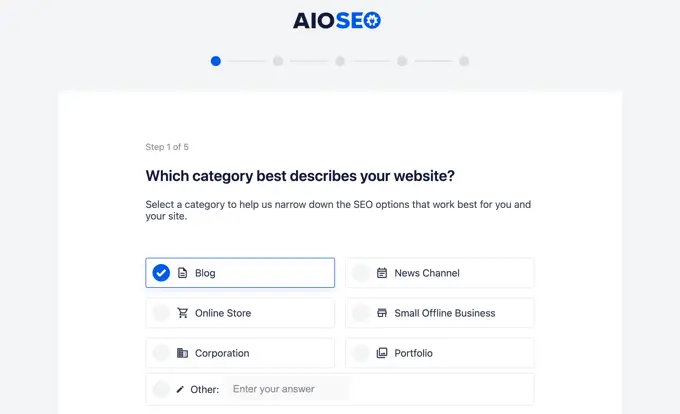
Demi tutorial ini, kami akan mengaturnya sebagai blog.
Di bawahnya, Anda dapat mengisi judul dan deskripsi SEO homepage. Judul dan deskripsi meta SEO digunakan oleh mesin pencari, jadi penting untuk menggunakan kata kunci utama Anda.
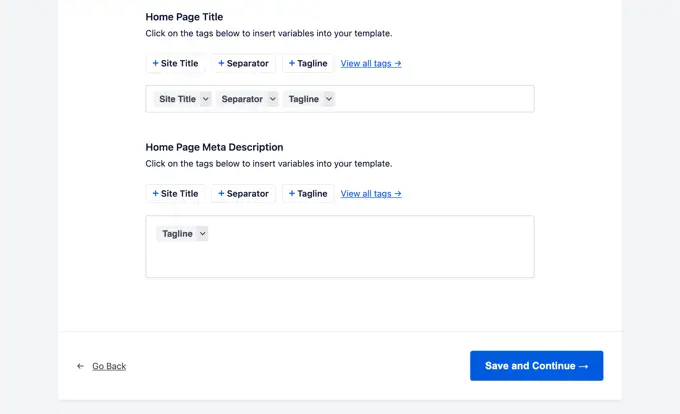
Anda akan melihat opsi tag pintar di sini. Tag ini memungkinkan Anda menghasilkan teks secara dinamis untuk judul dan deskripsi meta SEO Anda. Anda juga bisa memasukkan judul dan deskripsi yang ingin Anda gunakan secara manual.
Catatan: Anda selalu dapat mengubah pengaturan ini nanti, jadi jangan khawatir ada yang terlewat.
Sekarang, Anda dapat mengklik tombol 'Simpan dan Lanjutkan' untuk melanjutkan ke langkah berikutnya.
Di halaman berikutnya, Anda akan ditanya apakah Anda ingin mengaturnya sebagai orang atau organisasi. Misalnya, jika Anda menjalankan blog pribadi, Anda mungkin ingin memilih seseorang.
Jika tidak, Anda akan memilih organisasi dan memasukkan nama organisasi dan nomor telepon bisnis Anda. Jika Anda belum memiliki nomor telepon bisnis, Anda dapat mengosongkannya dan menambahkannya nanti.
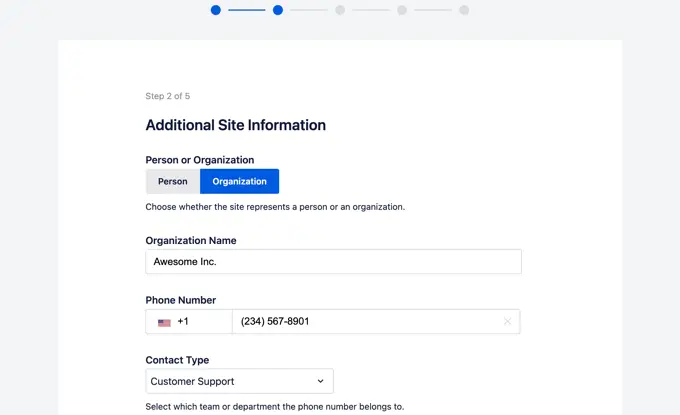
Di bawahnya, Anda perlu memberikan logo bisnis dan gambar berbagi sosial default.
Gambar berbagi sosial default akan digunakan ketika seseorang membagikan tautan dari situs web Anda dan jika halaman tersebut tidak memiliki kumpulan gambar unggulan tertentu untuknya.
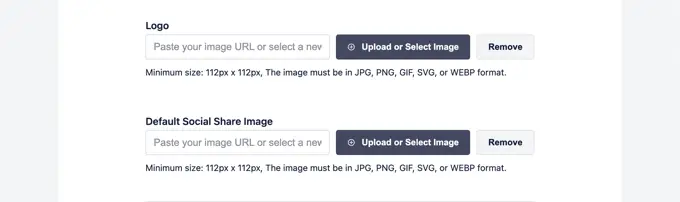
Jika Anda gulir ke bawah sedikit, maka Anda akan melihat bagian profil sosial. Di sinilah Anda akan menambahkan URL profil sosial yang terkait dengan situs web Anda.
Logo bisnis dan profil sosial adalah elemen penting yang digunakan Google dan mesin pencari lainnya untuk Panel Pengetahuan mereka.
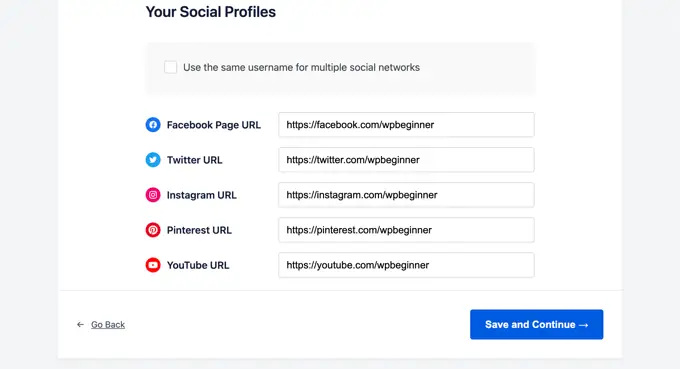
Setelah Anda melengkapi semua kolom yang Anda bisa, cukup klik tombol 'Simpan dan Lanjutkan' untuk melanjutkan ke langkah berikutnya.
Selanjutnya Anda akan diminta untuk mengaktifkan fitur SEO. Fitur SEO penting seperti Peta Situs XML dan Tampilan Pencarian yang Dioptimalkan sudah diaktifkan. Anda dapat memilih fitur lain yang ingin Anda aktifkan.
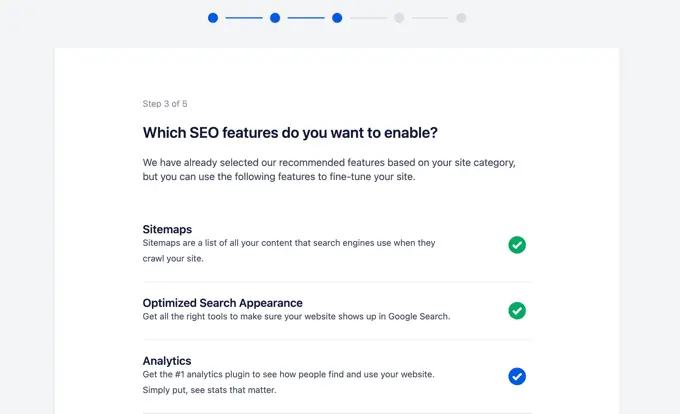
Jika Anda tidak yakin, Anda dapat membiarkan opsi default dan melanjutkan ke langkah berikutnya.
Selanjutnya, Anda akan melihat layar Tampilan Pencarian. Plugin akan menampilkan pratinjau cuplikan tentang tampilan situs Anda di hasil pencarian. Anda dapat mengkliknya untuk mengubah judul beranda dan deskripsi meta.
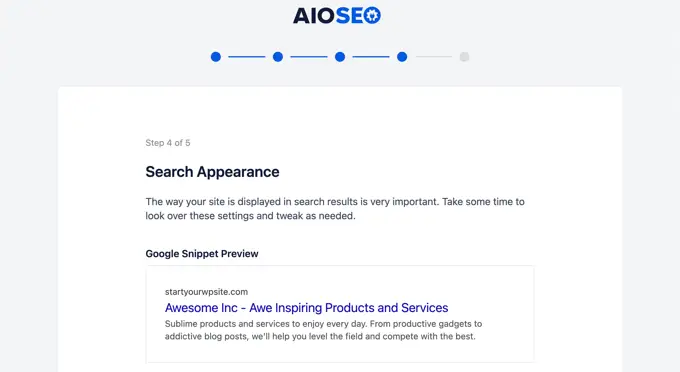
Secara default, plugin akan menggunakan tag pintar untuk menampilkan judul situs Anda, pemisah, dan tagline situs Anda. Anda dapat menyesuaikannya dengan mengeklik 'Pratinjau Cuplikan Google'.
Tujuan Anda adalah menggunakan kata kunci utama dalam judul dan deskripsi situs. Anda juga dapat mengubahnya nanti dari pengaturan plugin.
Di bawahnya, Anda akan melihat opsi lanjutan. Anda dapat mengonfigurasinya sesuai kebutuhan Anda.
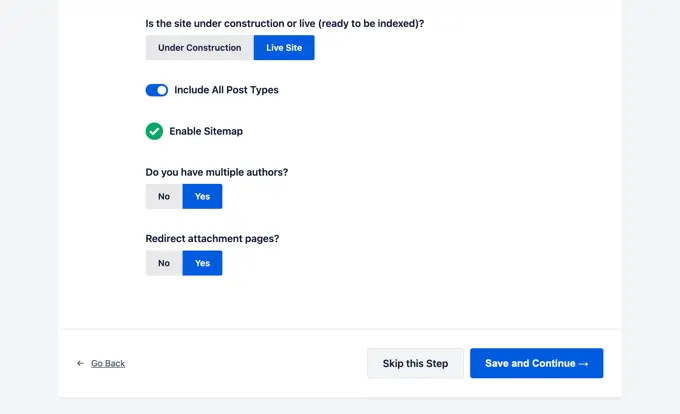
Opsi pertama adalah memilih apakah situs Anda aktif atau sedang dibangun. Jika Anda tidak ingin mesin pencari mencantumkan situs web Anda saat ini, Anda dapat memilih 'Sedang Dibangun'.
Opsi berikutnya adalah memasukkan semua jenis postingan (seperti postingan, halaman, dan produk) dalam hasil pencarian. Jika Anda tidak yakin, tetap aktifkan untuk semua jenis postingan.
Selanjutnya, Anda harus memilih apakah Anda memiliki blog multi-penulis atau satu penulis. Jika Anda memiliki blog WordPress dengan penulis tunggal, Anda harus memilih opsi ini untuk menghindari duplikat konten.
Opsi pengalihan halaman lampiran diaktifkan secara default. Halaman lampiran adalah halaman dengan teks rendah, dan sangat disarankan untuk mengalihkannya karena akan meningkatkan skor SEO Anda secara keseluruhan.
Klik tombol 'Simpan dan Lanjutkan' untuk melanjutkan ke langkah berikutnya.
Terakhir, jika Anda menggunakan fitur PRO dari plugin, Anda akan diminta memasukkan kunci lisensi Anda. Anda dapat menemukan informasi ini di akun Anda di situs web All in One SEO untuk WordPress.
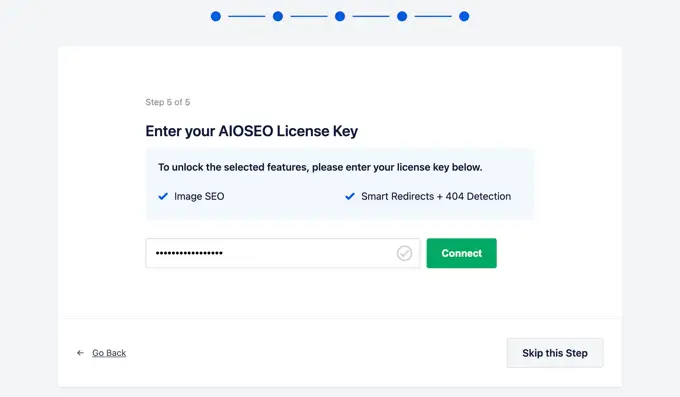
Setelah memasukkan kunci lisensi, Anda akan melihat halaman Selamat, yang memberi tahu Anda bahwa Anda telah mencapai halaman terakhir dari wizard pengaturan SEO All in One.
Anda dapat mengklik tombol 'Selesai Pengaturan' untuk menyimpan pengaturan Anda dan keluar dari wizard.
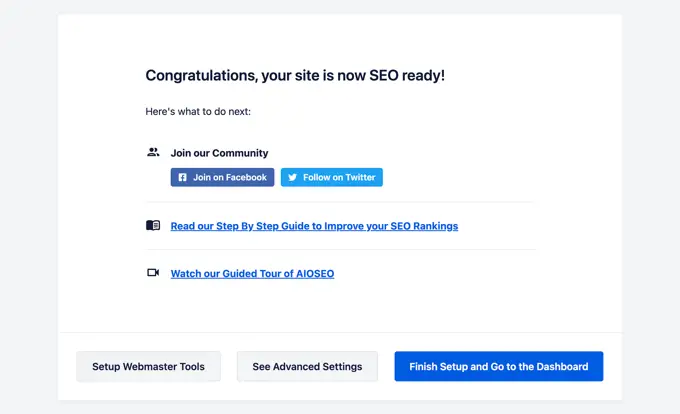
Selamat, Anda telah berhasil menginstal dan mengatur plugin All in One SEO for WordPress di website Anda. Anda sekarang siap memanfaatkan sepenuhnya alat SEO yang luar biasa hebat ini untuk mengembangkan bisnis Anda.
Dalam beberapa langkah berikutnya, kami akan memandu Anda melalui fitur-fitur penting SEO dan cara menggunakannya untuk mengembangkan situs web Anda.
Mengoptimalkan Postingan dan Halaman Situs Web Anda untuk SEO Menggunakan AIOSEO
Mengoptimalkan postingan blog Anda untuk SEO adalah tugas rutin dan bagian yang sangat penting dalam membuat konten di situs web Anda.
All in One SEO untuk WordPress menunjukkan skor TruSEO untuk setiap posting dan halaman blog Anda. Ini termasuk tip praktis untuk meningkatkan skor tersebut dan mengoptimalkan postingan Anda untuk kinerja yang lebih baik dalam hasil pencarian.
Cukup edit postingan atau halaman mana pun di situs web Anda dan gulir ke bawah ke bagian 'Pengaturan AIOSEO' di bawah editor konten.

Dari sini, Anda akan melihat pratinjau cuplikan tentang bagaimana postingan atau halaman tertentu akan muncul di hasil pencarian. Di bawahnya, Anda dapat memasukkan judul dan deskripsi meta SEO.
AIOSEO dapat secara otomatis menghasilkan judul dan deskripsi SEO untuk Anda. Anda juga dapat memasukkannya secara manual untuk setiap artikel, sehingga Anda bisa berkreasi dan menulis deskripsi yang menarik untuk artikel Anda.
Pastikan saja kolom judul dan deskripsi Anda menggunakan frasa kunci fokus utama untuk postingan atau halaman Anda.
Frasa kunci fokus adalah kata kunci atau frasa utama yang ingin Anda targetkan. Ini adalah frasa yang kemungkinan besar diketik oleh pengguna Anda di mesin pencari untuk mencari informasi yang Anda miliki di artikel Anda.
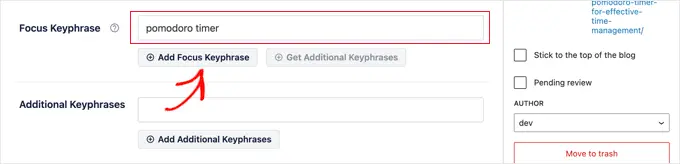
Menambahkan frasa kunci fokus tidak secara otomatis meningkatkan SEO Anda. Namun, All in One SEO membantu Anda mengoptimalkan konten untuk frasa kunci fokus menggunakan fitur analisis konten. Lebih lanjut tentang ini nanti.
Selanjutnya, Anda perlu beralih ke tab 'Sosial' di bawah pengaturan AIOSEO. Di sinilah Anda dapat mengontrol bagaimana postingan atau halaman ini akan muncul di platform media sosial dengan pratinjau Facebook dan Twitter.
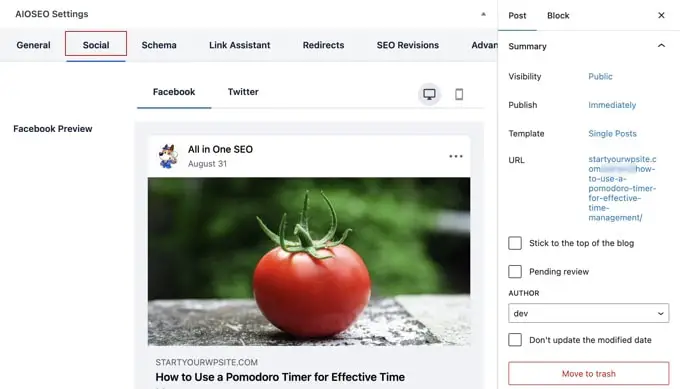
Dari sini, Anda dapat memilih variasi judul dan deskripsi yang berbeda. Anda juga dapat memilih gambar mana yang ingin Anda gunakan saat tautan dibagikan.
Ini memastikan gambar media sosial Anda tidak rusak, dan Anda dapat memilih gambar yang sempurna untuk ditampilkan bersama tautan Anda.
Kami akan membicarakan tab 'Skema' nanti di artikel ini.
Menggunakan Penganalisis Konten untuk Skor TruSEO di WordPress
Salah satu fitur paling keren dari All in One SEO adalah analisis konten dan skor TruSEO. Anda dapat melihatnya di bagian bawah bagian 'Pengaturan AIOSEO' dan juga dengan mengklik tombol AIOSEO di sudut kanan atas layar.
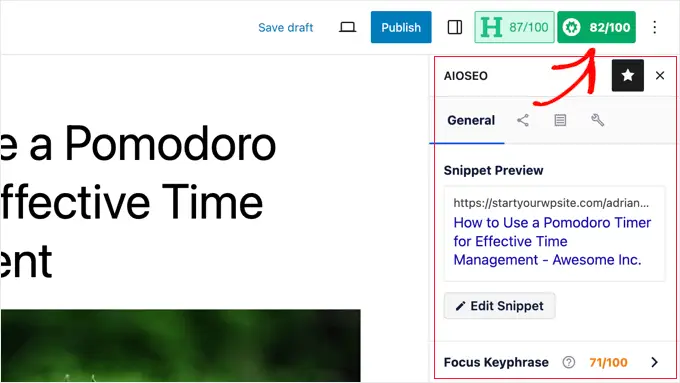
Fitur analisis konten mencari serangkaian indikator terperinci untuk memberikan skor SEO pada konten Anda. Ini memungkinkan Anda memiliki daftar periksa SEO praktis yang dapat Anda lalui saat membuat konten untuk situs web Anda.
Anda dapat memperluas bagian yang berbeda untuk melihat pemeriksaan dan rekomendasi. AIOSEO akan memberi Anda detail tentang setiap rekomendasi yang perlu Anda perhatikan dan memberi tahu Anda cara memperbaikinya.
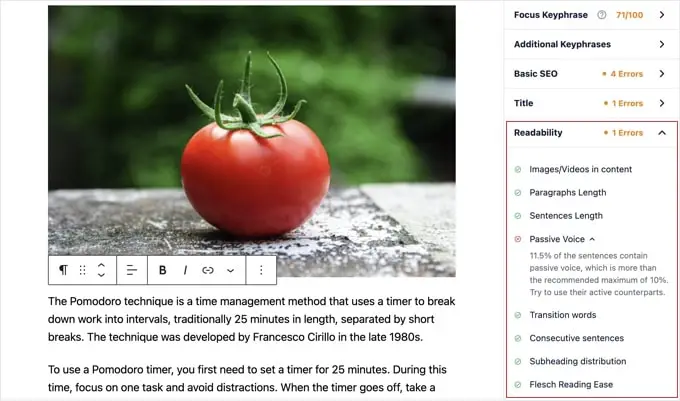
Untuk lebih jelasnya, lihat tips kami dalam mengoptimalkan postingan blog Anda untuk SEO.
Menggunakan Headline Analyzer untuk Mengoptimalkan SEO Judul di WordPress
Judul postingan Anda juga memainkan peran penting dalam SEO. Anda dapat menggunakan Headline Analyzer All in One SEO untuk membuat headline yang mendapatkan lebih banyak klik pada halaman hasil mesin pencari.
Cukup klik tombol 'H' di bagian atas editor konten untuk memulai.
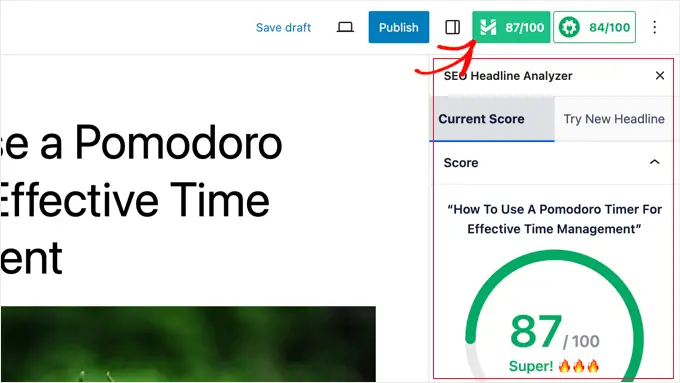
Judul Anda akan diberi skor, dan Anda harus mengincar skor minimal 70.
Di bawahnya, Anda akan melihat bagian berbeda dengan tips tentang cara meningkatkan judul Anda. Ada bagian untuk keseimbangan kata, sentimen, jenis judul, jumlah karakter, dan jumlah kata.
Anda dapat memperluas bagian ini untuk melihat tip dan rekomendasi yang dapat ditindaklanjuti tentang cara meningkatkan judul SEO postingan Anda.
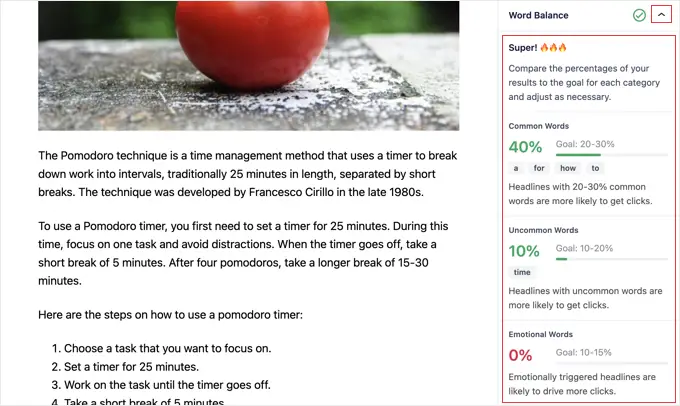
Jika Anda hanya ingin bertukar pikiran tentang beberapa judul postingan yang bagus, Anda juga dapat mengakses Penganalisis Judul dari All in One SEO » Analisis SEO .
Sesampai di sana, Anda perlu mengklik tab 'Headline Analyzer' di bagian atas halaman.
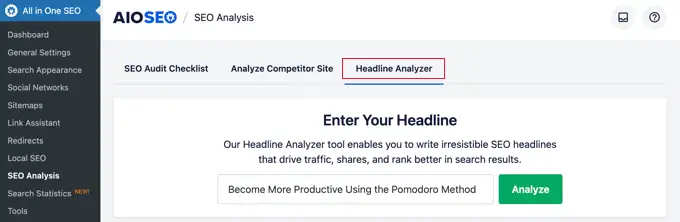
Sekarang, cukup ketik judulnya lalu klik tombol 'Analisis'.
Ide judul Anda akan diberi skor, dan Anda akan melihat tips yang dapat ditindaklanjuti untuk memperbaikinya.
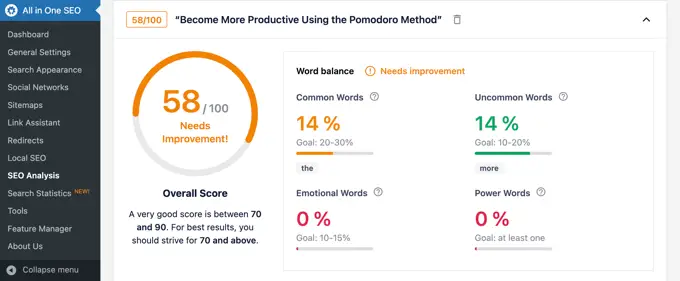
Untuk petunjuk mendetail, lihat panduan kami tentang cara menggunakan Headline Analyzer untuk meningkatkan judul SEO di WordPress.
Mengoptimalkan SEO WooCommerce Menggunakan All in One SEO untuk WordPress
SEO All in One untuk WordPress siap untuk toko eCommerce dan membantu Anda mengoptimalkan SEO WooCommerce Anda langsung.
Mari kita mulai dengan halaman produk terlebih dahulu.
Cukup edit produk apa pun di WooCommerce dan gulir ke bawah ke kotak Pengaturan AIOSEO di bawah editor produk.
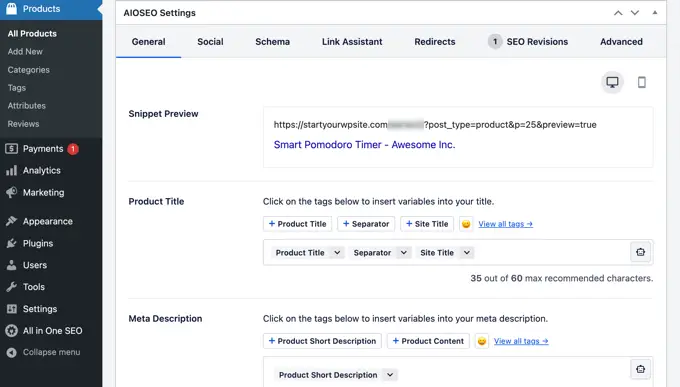
Di tab 'Umum', Anda dapat mengubah judul dan deskripsi SEO produk. Anda dapat menggunakan tag pintar deskripsi singkat produk, atau Anda dapat menulis deskripsi khusus. Pastikan kata kunci produk utama Anda digunakan di kolom judul dan deskripsi.
Selanjutnya, beralih ke tab 'Sosial'. Dari sini, Anda dapat mengontrol tampilan produk Anda di platform media sosial. Anda dapat mengatur gambar produk yang berbeda di sini untuk mendapatkan lebih banyak klik dan keterlibatan dari media sosial.
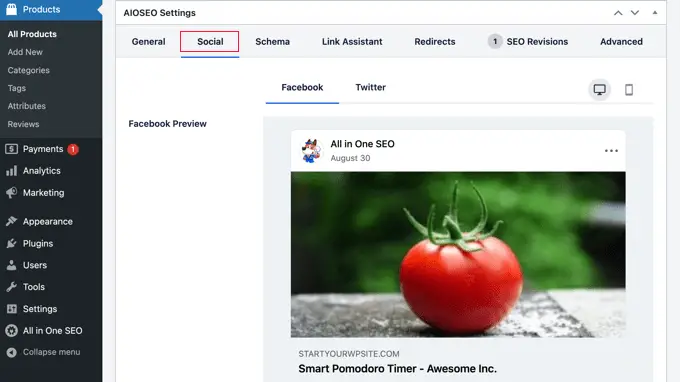
Setelah itu, Anda dapat beralih ke tab 'Skema'.
Markup skema memungkinkan mesin telusur lebih memahami dan menampilkan konten Anda di hasil penelusuran. Misalnya, beginilah cara mesin telusur menampilkan produk di hasil penelusuran:
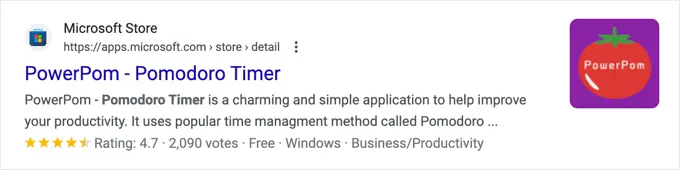
AIOSEO akan secara otomatis memilih jenis skema yang benar.
Itu juga akan menggunakan data dari daftar produk WooCommerce Anda, seperti harga produk, ketersediaan stok, dan banyak lagi.
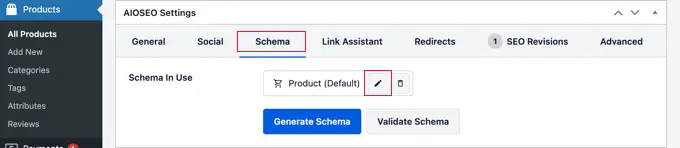
Selain itu, Anda dapat mengklik ikon 'Edit Skema' untuk menambahkan informasi lainnya.
Anda dapat menambahkan merek, jenis pengenal, bahan, warna, pola, dan lainnya jika perlu.
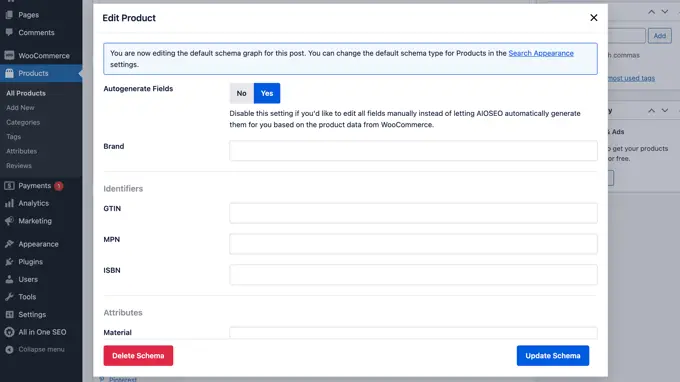
Plugin ini juga secara otomatis menghasilkan peta situs XML WooCommerce, termasuk peta situs produk dan kategori produk. Ini membawa kita ke langkah berikutnya.
Menggunakan Peta Situs XML di All in One SEO
Peta situs XML adalah file yang mencantumkan semua konten situs web Anda dalam format XML sehingga mesin pencari seperti Google dapat dengan mudah menemukan dan mengindeks konten Anda.
Peta Situs sangat penting untuk SEO, dan AIOSEO secara otomatis menyiapkannya untuk Anda.
Anda dapat menemukan peta situs XML Anda dengan menambahkan sitemap.xml di akhir nama domain Anda seperti ini:
https://example.com/sitemap.xml
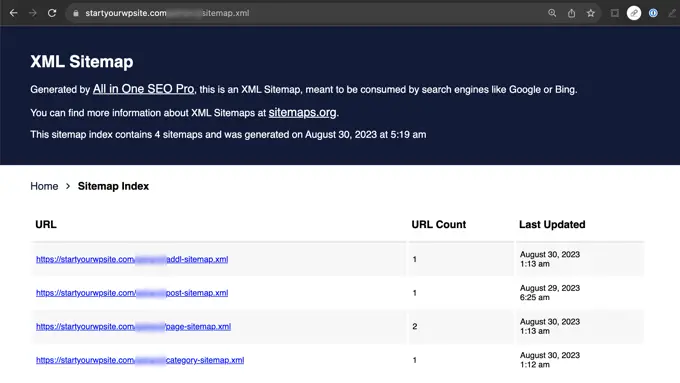
Anda dapat menyesuaikan peta situs Anda menggunakan All in One SEO.
Cukup buka halaman All in One SEO »Peta Situs untuk meninjau pengaturan peta situs.
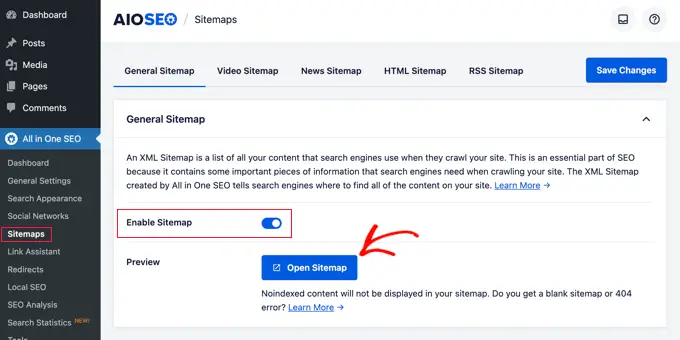
Anda dapat menggulir ke bawah ke bagian Pengaturan Peta Situs.
Dari sini, Anda dapat mengelola indeks peta situs dan menyertakan atau mengecualikan jenis postingan dan taksonomi (kategori dan tag). Anda juga dapat mengaktifkan peta situs XML untuk arsip berbasis tanggal dan arsip penulis.
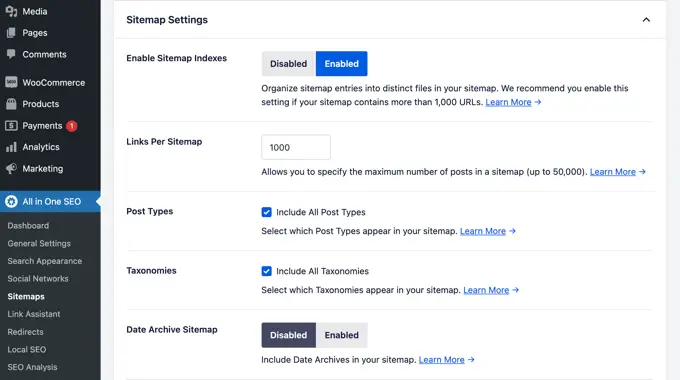
Plugin ini juga memungkinkan Anda menambahkan halaman secara manual ke peta situs XML Anda.
Misalnya, Anda dapat melakukan ini jika Anda memiliki formulir kontak mandiri, halaman arahan, atau halaman toko Shopify.
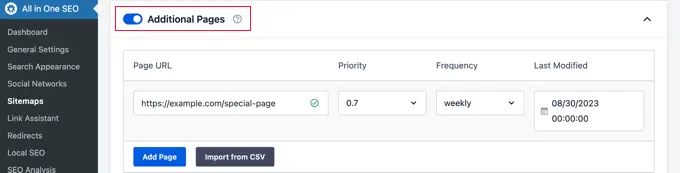
Buat Peta Situs XML Video
All in One SEO memungkinkan Anda membuat peta situs tambahan seperti peta situs video atau peta situs berita.
Jika Anda menyematkan video ke dalam konten Anda, menambahkan peta situs video akan menampilkan gambar mini video dengan tombol putar di hasil pencarian.
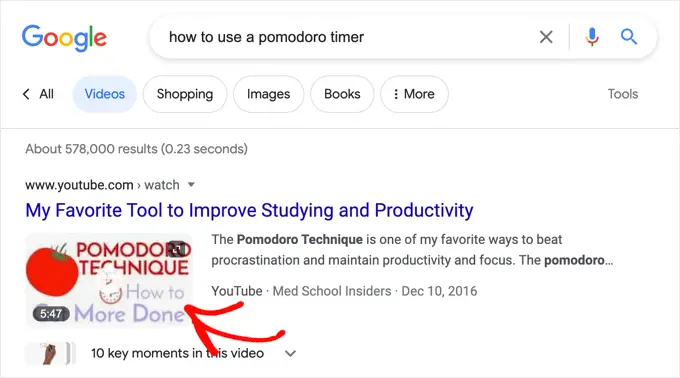
Anda dapat mengaktifkan peta situs XML video dengan beralih ke tab 'Peta Situs Video'.
Saat pertama kali Anda mengunjungi halaman ini, Anda perlu mengklik tombol 'Aktifkan Peta Situs Video' untuk mengaktifkan peta situs video di situs Anda.
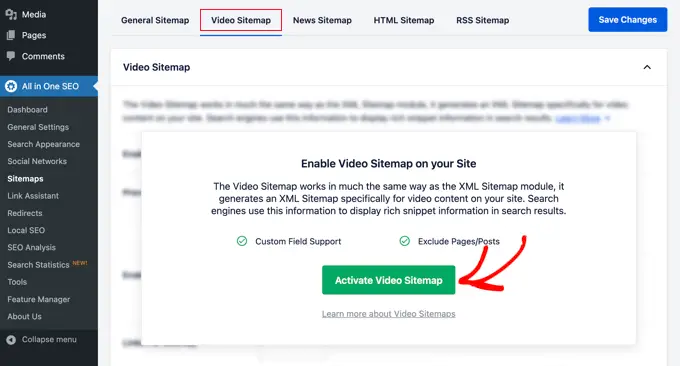
Setelah peta situs video diaktifkan, Anda akan melihat tab pengaturan 'Peta Situs Video'.
Perhatikan bahwa tombol 'Aktifkan Peta Situs' telah diaktifkan.
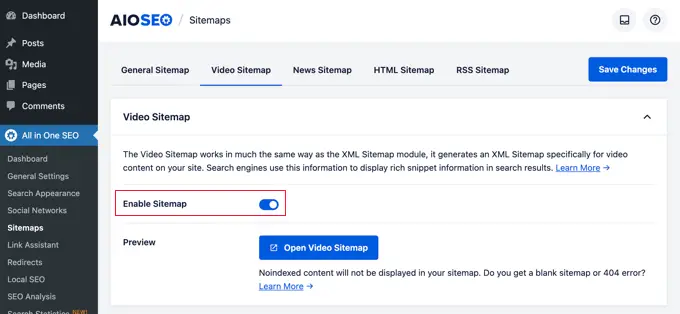
Catatan: Anda memerlukan setidaknya paket plugin PRO untuk mengakses fitur peta situs video.
Buat Peta Situs Berita di WordPress
Jika Anda menjalankan situs web berita, Anda perlu membuat peta situs XML berita agar muncul di laman hasil Berita Google Penelusuran.

All in One SEO membuatnya sangat mudah untuk menghasilkan peta situs berita untuk situs web Anda. Cukup beralih ke tab 'Peta Situs Berita'. Saat pertama kali Anda mengunjungi tab ini, Anda perlu mengklik tombol 'Aktifkan Peta Situs Berita' untuk mengaktifkan peta situs berita di situs Anda.
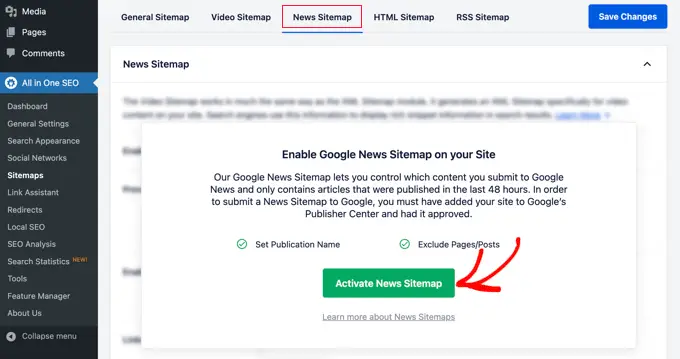
Sekarang, Anda akan melihat tab pengaturan 'Peta Situs Video'.
Perhatikan bahwa tombol 'Aktifkan Peta Situs' telah diaktifkan.
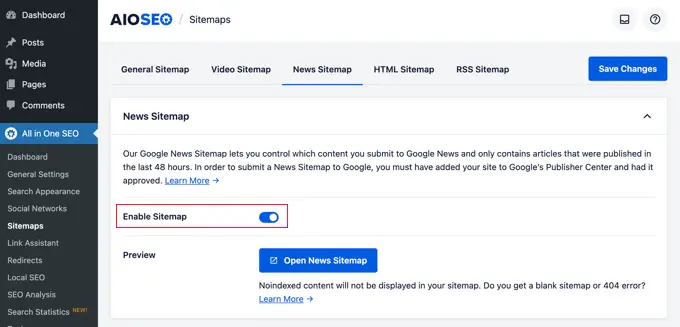
Di bawahnya, Anda akan melihat pengaturan peta situs berita.
Anda dapat mengatur nama publikasi Anda dan memilih jenis postingan yang ingin Anda gunakan untuk peta situs berita.
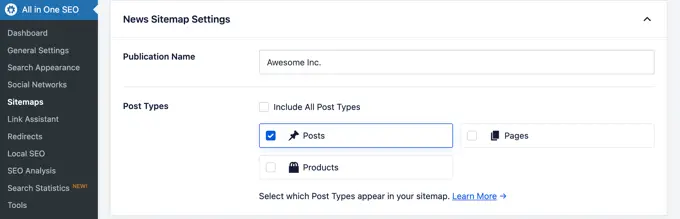
Catatan: Anda memerlukan setidaknya paket plugin PRO untuk mengakses fitur peta situs video.
Hasilkan Peta Situs RSS
Peta Situs RSS berbeda dari peta situs XML. Tidak seperti Peta Situs XML, peta situs RSS hanya berisi konten terbaru Anda. Ini membantu Google dan mesin pencari lainnya menampilkan konten baru Anda di hasil pencarian.
All in One SEO memungkinkan Anda dengan mudah menambahkan peta situs RSS ke situs web Anda. Cukup beralih ke tab 'Peta Situs RSS' dan pastikan pengaturan 'Aktifkan Peta Situs' diaktifkan.
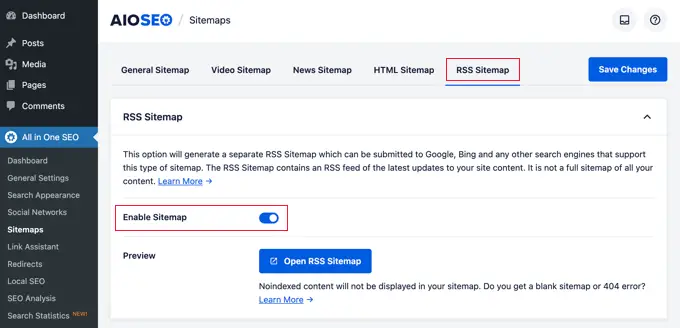
Untuk mempelajari lebih lanjut tentang peta situs, lihat panduan terperinci kami tentang cara menambahkan peta situs XML di WordPress.
Menggunakan Schema Markup di All in One SEO untuk WordPress
Markup skema adalah kosakata khusus yang dapat Anda gunakan dalam kode HTML postingan atau halaman Anda untuk memberi tahu mesin pencari lebih banyak tentang konten Anda.
Misalnya, Anda dapat memberi tahu mesin pencari bahwa konten yang mereka lihat adalah resep atau halaman produk. Hal ini memungkinkan mesin pencari menggunakan mikrodata untuk menampilkan cuplikan kaya dalam hasil pencarian.
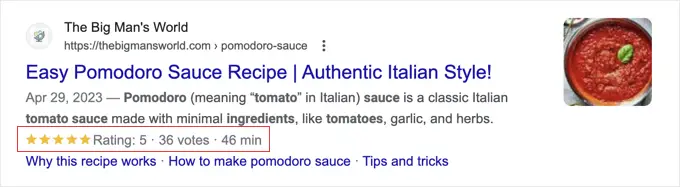
Markup skema juga membantu mesin pencari menampilkan hasil di panel informasi grafik pengetahuan. Penempatan yang ditingkatkan dalam hasil pencarian ini membantu Anda mendapatkan lebih banyak klik dan pengunjung ke situs web Anda.
SEO All in One untuk WordPress hadir dengan dukungan bawaan untuk markup skema untuk semua konten Anda.
Mengatur Markup Skema Seluruh Situs di WordPress
Pertama, Anda perlu mengunjungi halaman All in One SEO » Search Appearance dan beralih ke tab 'Content Type'.
Dari sini, Anda dapat membuka tab 'Schema Markup' untuk setiap tipe konten.
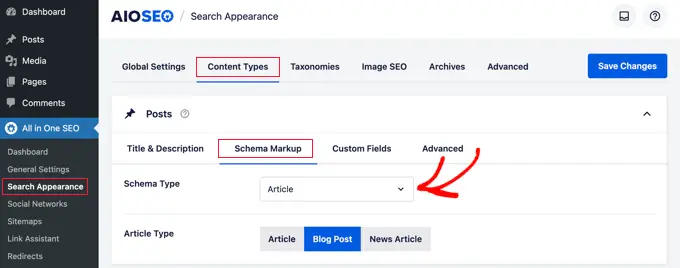
Misalnya, Anda dapat memilih 'Artikel' untuk postingan Anda, lalu memilih jenis artikelnya, seperti artikel, postingan blog, atau artikel berita.
Demikian pula, untuk produk WooCommerce Anda, Anda dapat beralih ke tab 'Markup Skema' dan mengatur jenis markup default ke 'Produk'.
Mengubah Markup Skema untuk Posting dan Halaman Individual
Sekarang, bagaimana jika Anda memiliki konten campuran yang Anda publikasikan sebagai postingan blog? Misalnya, Anda terkadang menerbitkan resep alih-alih artikel sebagai postingan blog.
All in One SEO memungkinkan Anda mengontrol markup skema untuk semua postingan, halaman, dan produk individual. Cukup edit item yang ingin Anda ubah dan gulir ke bawah ke Pengaturan AIOSEO di bawah editor posting.
Dari sini, Anda perlu beralih ke tab 'Skema' dan klik tombol 'Hasilkan Skema'.
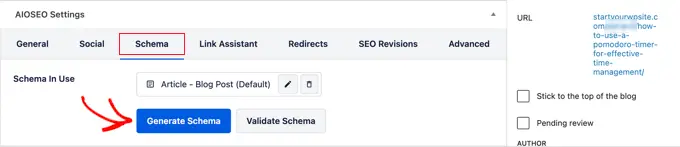
Ini akan membuka Katalog Skema.
Di sini, Anda dapat memilih jenis skema yang ingin Anda gunakan.
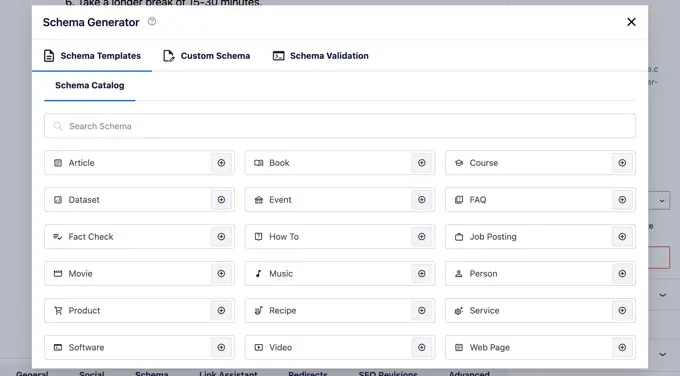
Bergantung pada jenis skema yang Anda pilih, Anda akan melihat opsi berbeda untuk menyediakan mikrodata tambahan untuk digunakan dalam markup skema.
Misalnya, jika Anda mengubahnya menjadi skema 'Resep', maka Anda akan diminta memasukkan informasi seperti nama resep, deskripsi, gambar, jenis hidangan, masakan, waktu yang dibutuhkan, dan lainnya.
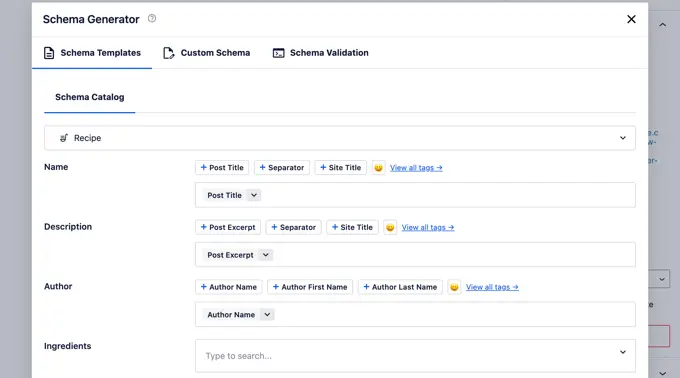
Markup skema adalah alat yang sangat ampuh yang membantu Anda meningkatkan tampilan konten Anda di hasil pencarian dan mendapatkan lebih banyak lalu lintas gratis ke situs web Anda.
Menghubungkan Google Search Console dan Alat Webmaster Lainnya
Google Search Console adalah alat gratis yang ditawarkan oleh Google untuk membantu pemilik situs web melacak keberadaan situs web mereka di hasil pencarian Google.
All in One SEO untuk WordPress memungkinkan Anda menghubungkan situs WordPress Anda dengan mudah ke Google Search Console.
Pertama, Anda perlu menambahkan situs web Anda ke Google Search Console menggunakan metode awalan URL. Selama proses tersebut, Anda akan diminta untuk memverifikasi kepemilikan Anda atas situs web. Anda harus memilih opsi tag HTML.
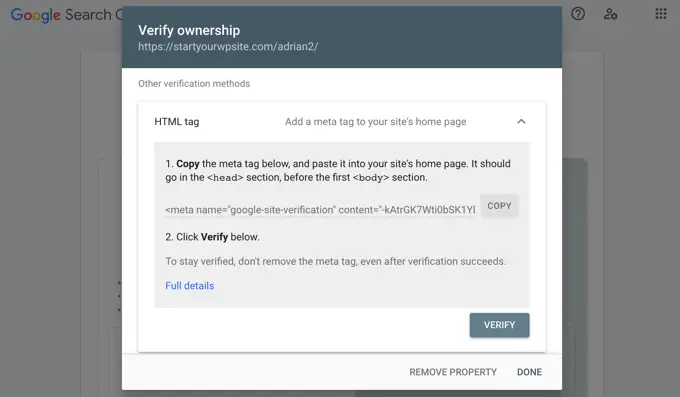
Salin tag HTML dan kembali ke area admin WordPress Anda.
Sekarang, cukup buka halaman All in One SEO » General Settings dan beralih ke tab 'Alat Webmaster'. Dari sini, Anda dapat mengklik 'Google Search Console' lalu memasukkan kode verifikasi yang Anda salin sebelumnya.
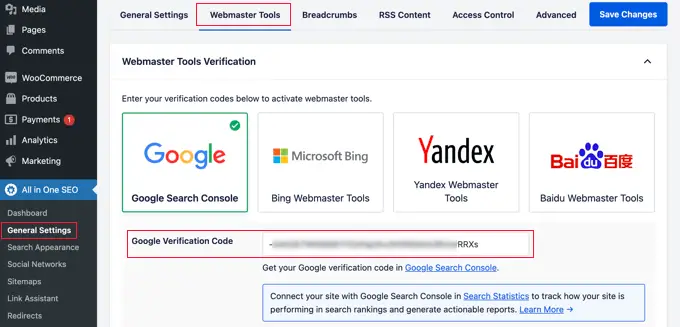
Demikian pula, plugin ini juga memungkinkan Anda menambahkan kode verifikasi untuk layanan lain seperti Bing Webmaster Tools, Yandex, Baidu, dan verifikasi situs Pinterest.
Faktanya, jika ada layanan pihak ketiga yang meminta Anda menambahkan beberapa kode ke header situs Anda, Anda dapat menggunakan halaman ini untuk menambahkan kode tersebut di kotak 'Verifikasi Lain-Lain'.
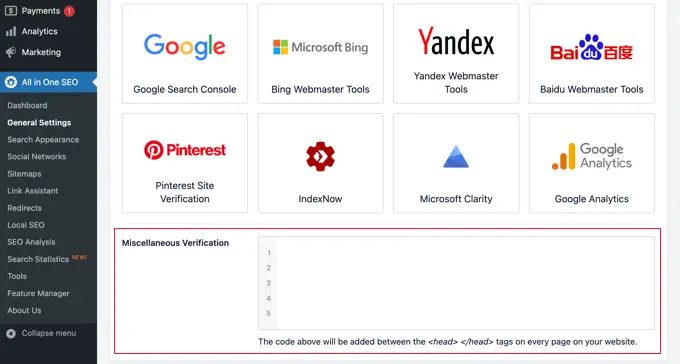
Jangan lupa klik tombol 'Simpan Perubahan' untuk menyimpan pengaturan Anda.
Melihat Statistik Google Search Console Dari All in One SEO
Meskipun Google Search Console menawarkan banyak statistik berguna tentang situs web Anda di situs web Google Search Console, banyak pemula yang kesulitan menemukan informasi yang mereka butuhkan.
Untungnya, fitur Statistik Pencarian All in One SEO memudahkan melakukan ini dari dalam dashboard situs WordPress Anda.
Saat Anda membuka halaman All in One SEO » Statistik Pencarian untuk pertama kalinya, Anda perlu mengklik tombol 'Hubungkan ke Google Search Console'.
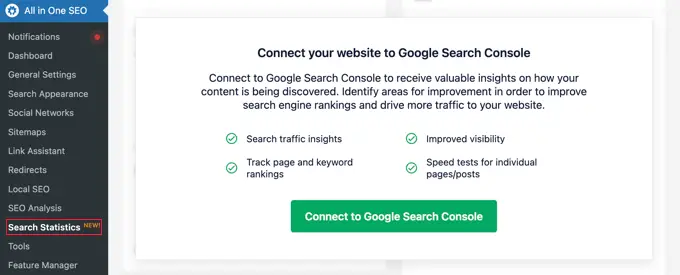
Anda akan diminta untuk menghubungkan atau memilih akun Google Anda dan kemudian memberikan akses plugin All in One SEO ke akun Google Search Console Anda.
Setelah Anda dialihkan kembali ke situs web Anda, All in One SEO akan mengambil data Google Search Console untuk Anda. Ini akan disajikan dalam laporan yang mudah dipahami dengan menampilkan grafik.
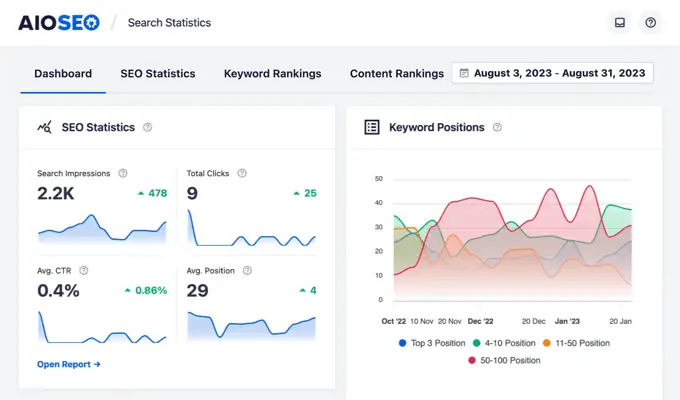
Menggunakan Link Assistant untuk Menambahkan Tautan Internal ke Postingan dan Halaman
Tautan internal adalah tautan antar postingan di situs web Anda sendiri. Mereka membantu mesin pencari menemukan konten Anda dan memberi peringkat lebih tinggi dalam hasil pencarian.
Fitur Link Assistant All in One SEO memudahkan untuk menambahkan link ke konten lama dan baru Anda tanpa harus membuka postingan. Cukup buka All in One SEO » Link Assistant di dashboard WordPress Anda.
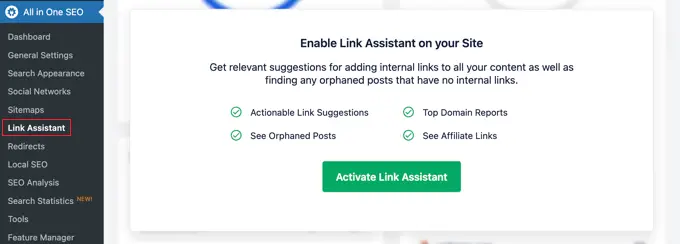
Saat pertama kali Anda mengunjungi halaman ini, Anda perlu mengklik 'Aktifkan Link Assistant' untuk mengaktifkan fitur di situs web Anda.
Setelah itu, alat tersebut perlu memindai setiap postingan dan halaman di situs web Anda untuk mengumpulkan tautan yang Anda miliki dan melihat postingan mana yang tertaut dan mana yang tidak.
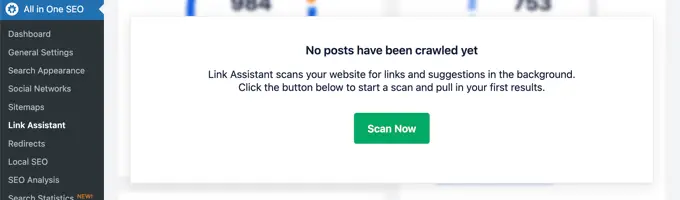
Setelah beberapa saat, pemindaian akan selesai, dan Anda akan melihat gambaran umum tautan yang digunakan di situs web Anda.
Anda akan melihat jumlah total tautan internal, eksternal, dan afiliasi. Laporan tersebut juga akan menunjukkan kepada Anda jumlah postingan yatim piatu yang belum ditautkan dari postingan atau halaman lain.
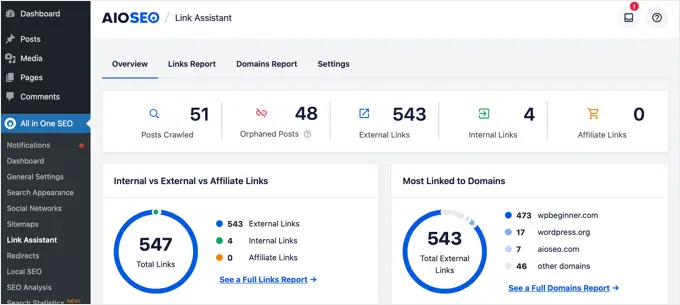
Tab 'Laporan Tautan' memberikan informasi rinci tentang semua tautan Anda.
Anda akan melihat daftar semua posting dan halaman Anda dengan kolom untuk tautan internal, eksternal, dan afiliasi, serta saran di mana Anda dapat menambahkan tautan.
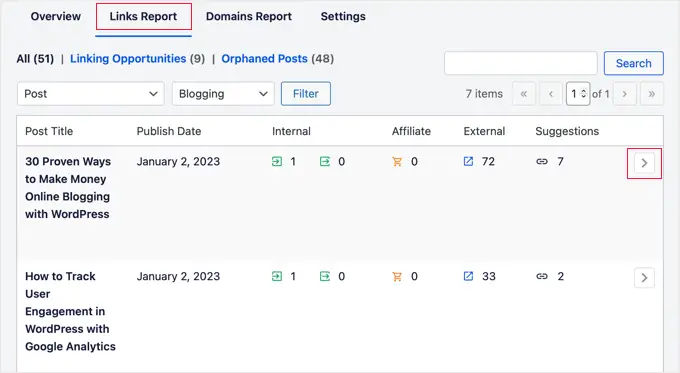
Anda dapat mengklik tombol panah kanan di samping postingan atau halaman mana pun untuk melihat detail lebih lanjut.
Misalnya, Anda dapat membuka tab 'Saran Tautan' untuk melihat saran tautan dengan cepat dan menambahkan tautan tanpa langsung mengedit postingan atau halaman.
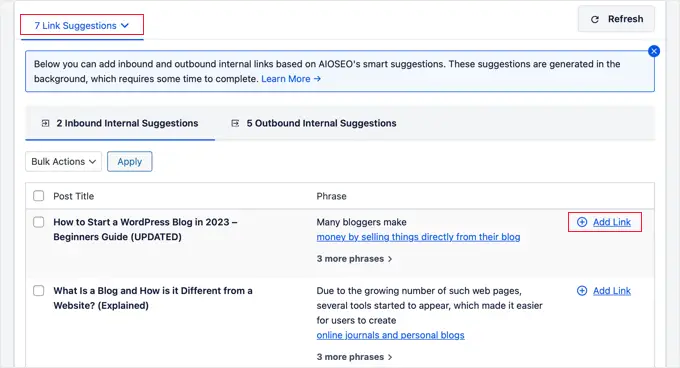
Anda dapat mempelajari lebih lanjut di panduan utama kami tentang tautan internal untuk SEO.
Pengaturan SEO Bisnis Lokal
Banyak pengguna WordPress menjalankan situs web bisnis kecil yang melayani kota atau wilayah tertentu. Ini termasuk bisnis seperti restoran, agen real estate, pipa ledeng, penyedia layanan pemeliharaan, toko kecil, salon, dan banyak lagi.
SEO bisnis lokal memungkinkan Anda mengoptimalkan situs web Anda agar muncul lebih menonjol di hasil pencarian lokal.
Misalnya, jika seseorang mencari 'restoran Italia', maka lokasi Anda akan muncul di hasil.
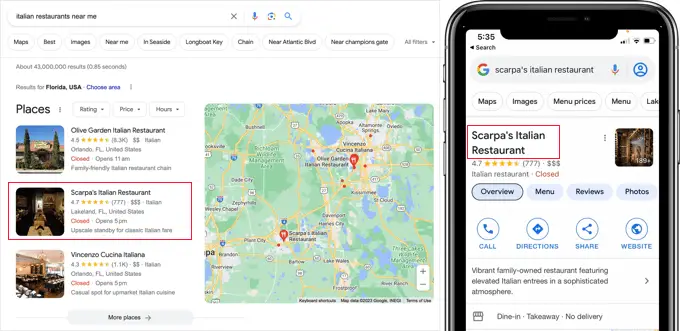
Hal ini mendorong pelanggan yang ditargetkan dan penjualan langsung ke bisnis Anda.
Pertama, Anda mungkin ingin membuat akun Google Bisnisku. Hal ini memungkinkan Anda menambahkan cantuman bisnis, membuktikan bahwa Anda pemilik bisnis tersebut, dan mengelola informasi bisnis Anda menggunakan dasbor Google Bisnisku.
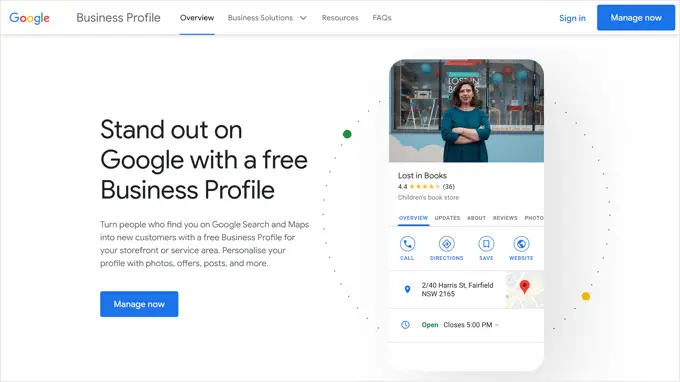
SEO All in One untuk WordPress memungkinkan Anda dengan mudah menambahkan markup skema SEO bisnis lokal ke situs web Anda. Hal ini membantu Anda mendapatkan penempatan yang lebih baik dalam hasil pencarian dan menjaga informasi terkini untuk bisnis Anda.
Cukup navigasikan ke All in One SEO » SEO Lokal . Pertama kali Anda mengunjungi halaman ini, Anda perlu mengklik tombol 'Aktifkan SEO Lokal' untuk mengaktifkan SEO lokal di situs Anda.
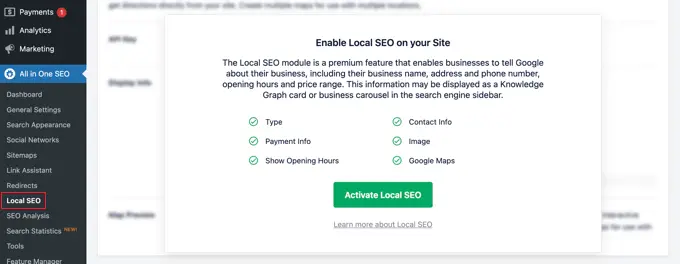
Setelah itu, Anda dapat mengatur pengaturan lokasi Anda. Pengaturan pertama menanyakan apakah bisnis Anda memiliki beberapa lokasi.
Setelah itu, Anda perlu memutuskan bagaimana Anda akan menambahkan informasi lokasi ke situs web Anda. Sebagian besar pengguna lebih suka menggunakan blok Gutenberg, tetapi Anda juga dapat menggunakan kode pendek, widget, atau kode PHP.
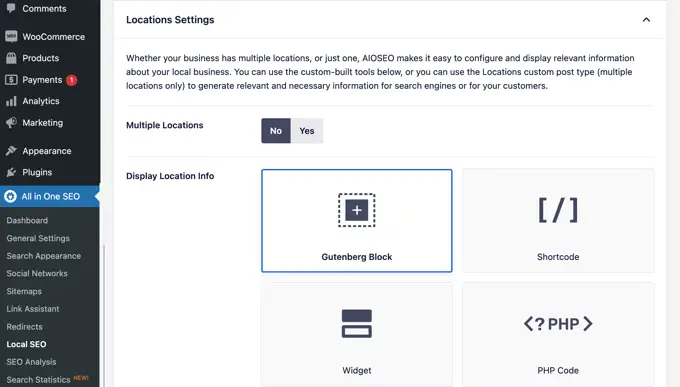
Sekarang Anda dapat menggulir ke bawah ke bagian Info Bisnis
Di sini, Anda dapat mengisi informasi bisnis Anda seperti nama, logo, lokasi, area yang dilayani, dan lainnya.
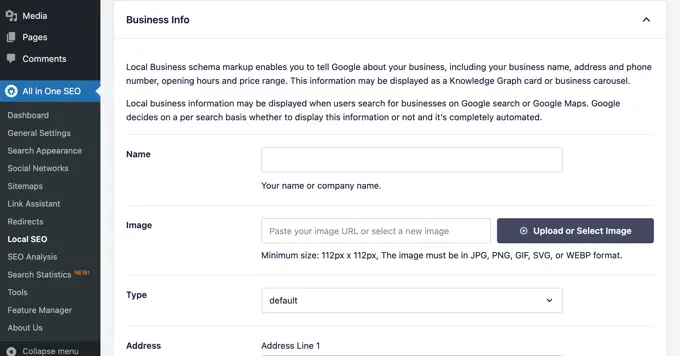
Setelah Anda memasukkan semua informasi bisnis, Anda dapat menambahkan jam buka.
Di tab 'Jam Buka', Anda akan menemukan pengaturan apakah akan menampilkan jam kerja Anda dan cara menambahkannya ke situs web Anda, seperti menggunakan blok Gutenberg.
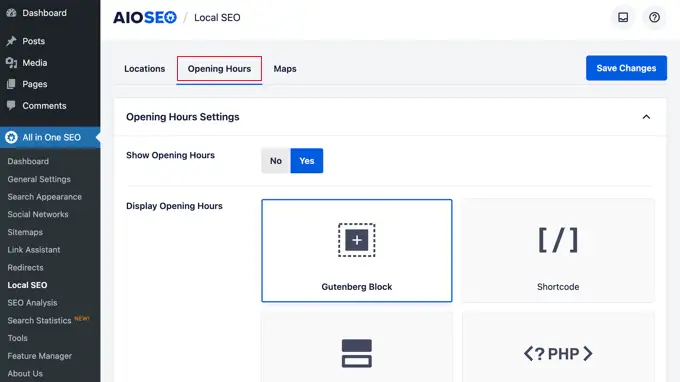
Setelah itu, Anda dapat menggulir halaman ke bawah dan memasukkan jam kerja Anda.
Ada opsi untuk bisnis yang buka 24/7, atau Anda dapat menambahkan jam buka untuk setiap hari dalam seminggu.
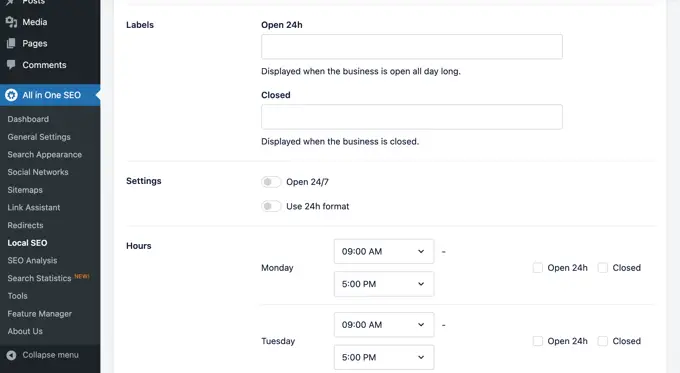
Tab terakhir memungkinkan Anda menambahkan peta lokasi Anda ke situs web Anda. Ini dapat membantu pelanggan menavigasi ke kantor atau toko fisik Anda.
Untuk petunjuk langkah demi langkah, lihat panduan kami tentang cara menambahkan pencari lokasi toko Google Maps di WordPress.
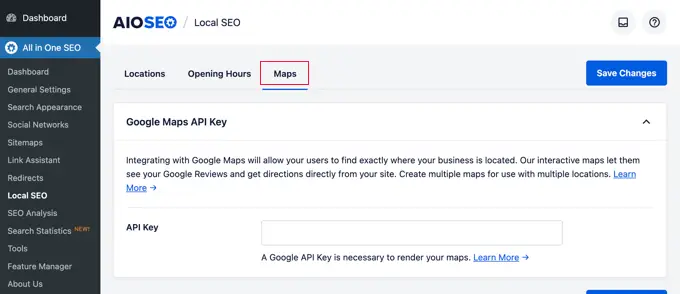
Jangan lupa klik tombol 'Simpan Perubahan' untuk menyimpan pengaturan Anda.
Melakukan Audit SEO Situs Web di WordPress
Sekarang, saat Anda mengerjakan situs web Anda, Anda pasti ingin mengetahui bagaimana kinerja SEO situs web Anda. All in One SEO untuk WordPress menyediakan alat bawaan untuk melakukan audit SEO situs web secara mendetail.
Cukup buka halaman All in One SEO » Analisis SEO untuk melakukan analisis SEO seluruh situs secara lengkap.
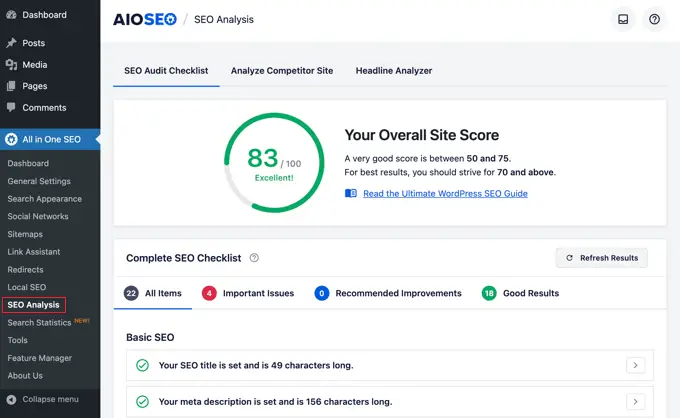
Di bagian atas halaman, ini akan memberi Anda skor keseluruhan untuk kesehatan SEO situs Anda. Skor apa pun di atas 70 dapat diterima, namun selalu ada ruang untuk perbaikan.
Di bawah skor, Anda akan melihat rincian laporan audit SEO situs Anda dengan label berbeda.
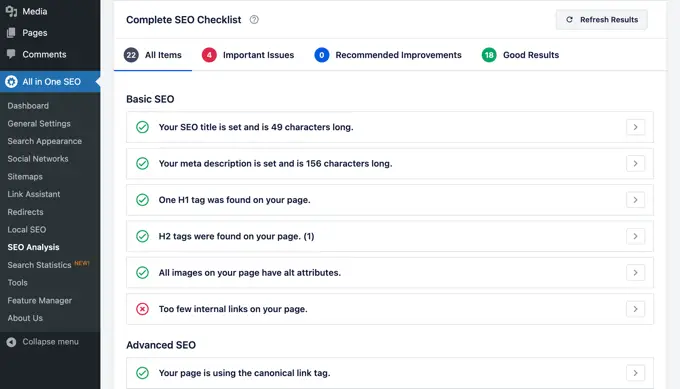
Jika ada masalah kritis, maka masalah tersebut memerlukan perhatian Anda segera.
Cukup klik pada tab 'Masalah Penting', dan Anda akan melihat daftar masalah yang perlu Anda perbaiki. Anda dapat mengklik panah di samping setiap item untuk memperluas, dan itu akan menunjukkan cara memperbaikinya.
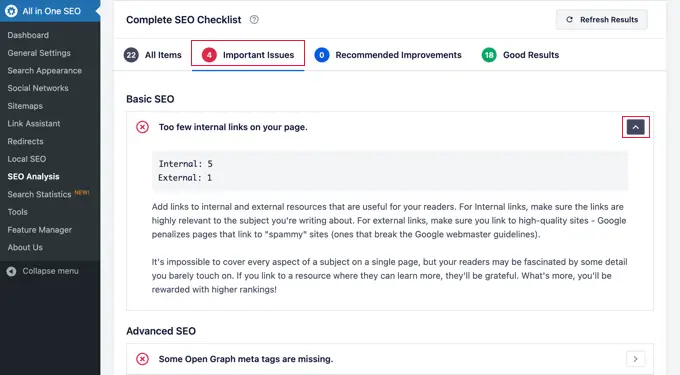
Saat Anda memperbaiki masalah, Anda dapat mengklik tombol 'Segarkan Hasil' untuk membuat ulang skor Analisis SEO.
Melakukan Analisis Pesaing SEO di WordPress
Ingin membandingkan analisis SEO Anda dengan pesaing Anda? AIOSEO hadir dengan alat analisis pesaing bawaan yang dapat Anda gunakan di dalam WordPress.
Cukup buka halaman All in One SEO » Analisis SEO dan beralih ke tab 'Analisis Situs Pesaing'. Dari sini, Anda perlu memasukkan URL situs pesaing Anda untuk menghasilkan laporan analisis.
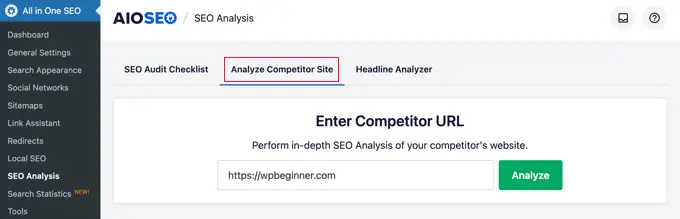
AIOSEO akan menghasilkan laporan analisis SEO pesaing Anda.
Di bawah skor, Anda akan mendapatkan laporan terperinci tentang berbagai pemeriksaan SEO, kata kunci teratas, masalah kritis, kinerja, dan analisis keamanan.
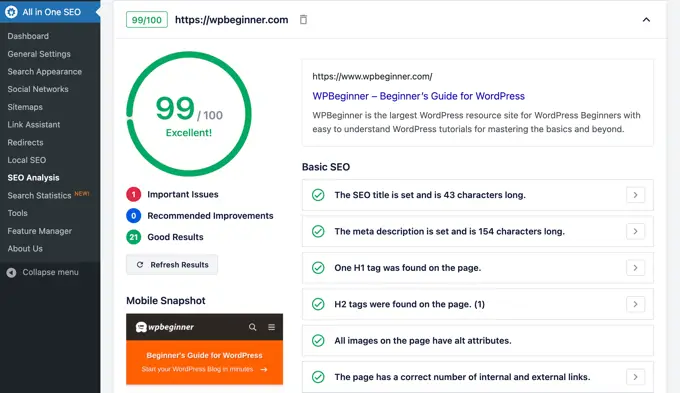
Anda dapat membandingkan laporan ini dengan laporan Anda sendiri dan melihat apakah ada sesuatu yang mereka lakukan yang dapat Anda gunakan dan tingkatkan.
Pengaturan dan Alat SEO Lain-Lain
All in One SEO untuk WordPress adalah alat SEO yang sangat kuat. Terlepas dari fitur-fitur yang telah kami bahas di atas, ia dilengkapi dengan banyak fitur untuk pengguna tingkat lanjut.
Beralih Dari Yoast SEO ke All in One SEO
All in One SEO memungkinkan Anda dengan mudah mengimpor data SEO dari plugin pihak ketiga sehingga Anda dapat beralih dan menggunakan alat SEO yang lebih kuat dan jauh lebih baik.
Cukup buka halaman All in One SEO » Tools dan beralih ke tab 'Impor/Ekspor'.
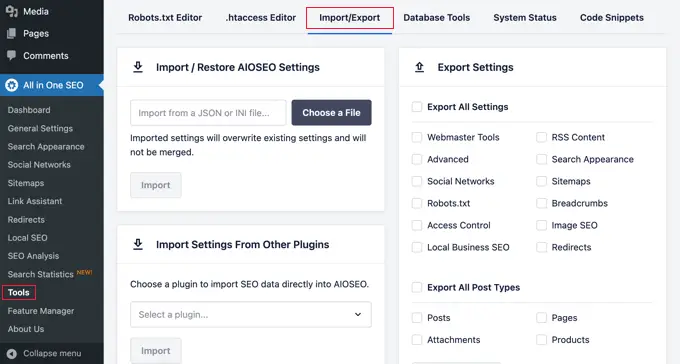
Anda kemudian dapat mengimpor data dengan memilih plugin dari daftar dropdown dan mengklik tombol 'Impor'.
Edit File Robots.txt dan .htaccess
Terkadang, saat mengikuti tutorial atau panduan WordPress, Anda mungkin perlu mengedit file robots.txt atau .htaccess. All in One SEO memungkinkan Anda melakukan itu dengan mudah.
Anda dapat melakukannya dengan mengunjungi halaman All in One SEO » Tools . Dari sini, Anda akan menemukan opsi untuk mengedit file robots.txt dan .htaccess.
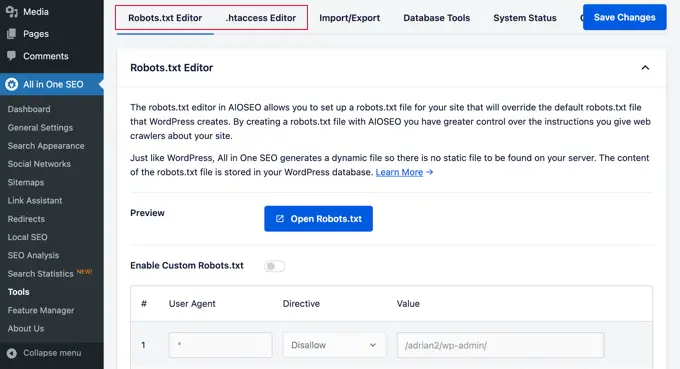
Memanipulasi RSS Feed WordPress Anda
Umpan RSS digunakan oleh agregator konten untuk menampilkan artikel atau ringkasan situs Anda.
All in One SEO memungkinkan Anda memanipulasi RSS feed WordPress dengan mudah untuk keuntungan Anda sendiri dengan menambahkan konten khusus Anda sendiri sebelum atau sesudah posting blog.
Anda dapat melakukannya dengan mengunjungi halaman All in One SEO » General Settings dan beralih ke tab 'RSS Content'.
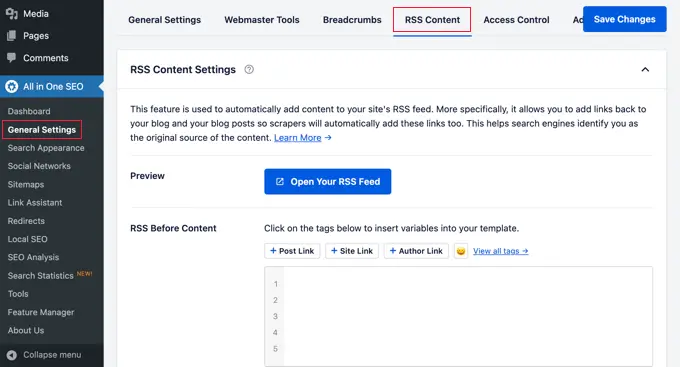
Kontrol Siapa yang Dapat Mengakses Opsi SEO di WordPress
Banyak bisnis memiliki anggota staf yang bertanggung jawab untuk membuat konten, pemasaran, atau mengelola SEO. All in One SEO memudahkan Anda memilih siapa yang memiliki akses pengaturan SEO.
Cukup buka tab 'Access Control' dan aktifkan dan nonaktifkan berbagai pengaturan.
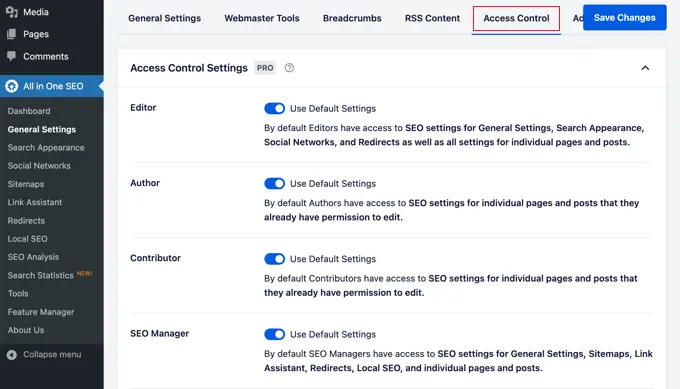
Ia bekerja secara lancar dengan peran dan izin pengguna WordPress.
Membawa SEO Situs Web Anda ke Tingkat Selanjutnya
Sekarang setelah Anda menginstal dan mengatur All in One SEO untuk WordPress, langkah selanjutnya adalah melacak kinerja situs web Anda dan apa yang dapat Anda lakukan untuk mengembangkannya.
Cara termudah untuk melacak lalu lintas situs web Anda adalah dengan menggunakan MonsterInsights. Ini memungkinkan Anda melihat berapa banyak pengunjung yang datang ke situs Anda, halaman mana yang mereka lihat, dan apa yang mereka lakukan di situs Anda.
Jika Anda belum mengaturnya, Anda dapat melihat panduan kami tentang cara mudah menginstal Google Analytics di WordPress.
Namun, bagi sebagian besar pemilik situs web, tujuan utamanya bukan hanya untuk mendapatkan lebih banyak lalu lintas tetapi juga untuk mengubah pengguna tersebut menjadi pelanggan dan pelanggan.
Di sinilah Anda memerlukan OptinMonster.
Ini adalah perangkat lunak pengoptimalan konversi terbaik di dunia dan membantu Anda mengubah pengunjung situs web menjadi pelanggan. Muncul dengan popup lightbox yang indah, menu slide-in, penghitung waktu mundur, bilah notifikasi, dan banyak lagi.
Kami harap artikel ini membantu Anda menginstal dan mengatur All in One SEO untuk WordPress dengan benar. Anda mungkin juga ingin melihat tips kami tentang cara meningkatkan lalu lintas blog Anda dan pilihan pakar kami untuk tema WordPress terbaik untuk pakar SEO.
Jika Anda menyukai artikel ini, silakan berlangganan Saluran YouTube kami untuk tutorial video WordPress. Anda juga dapat menemukan kami di Twitter dan Facebook.
